

ヘッドホン・イヤホンの修理カスタム
ショッピングカート
カートは空です。
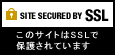
|
ホーム |
各部不具合箇所判別方法
|
修理箇所がわからない場合や、注文前の不具合確認の際には以下の不具合判定方法をお試しください。
※不具合判定方法はあくまで目安です。実際に修理箇所が異なる場合もございますのであらかじめご了承ください。
修理箇所が変更になる場合は事前に確認の連絡を行っております。
![]() DS各部不具合判定方法
DS各部不具合判定方法
![]() PSP各部不具合判定方法
PSP各部不具合判定方法
・十字ボタンの不具合判別
・各ボタン(○×△□、LR、液晶下)の不具合判別
・アナログスティック、HOMEボタンの不具合判別
・UMDドライブの不具合判別
■PSP 十字ボタンの不具合判別(PSP-1000、2000、3000、Go)
各ボタン不具合の場合、必ず以下の不具合判別方法にてチェックした内容をお教えください。
ゲーム中の操作での不具合報告では複数のボタンに同様の操作が割り当てられている場合もあるため
確実な原因箇所の特定はできません。ご協力お願いいたします。
※ボタン不具合修理ご依頼の際のお願い
症状が常時現れるのではなく、たまに現れるといった場合
当店に届いた時点ではなかなか症状が確認できない場合が多々あります。
その場合、症状を確認しつつの修理になりますので実際に症状が現れてからでないと
修理が開始できません。
たまに症状が現れる、といった不具合の場合は症状が現れた状態でスリープ状態にして
発送していただければスムーズに修理にかかれる場合があります。
【スリープ状態とは】
電源スイッチを上方に短くスライドさせます。
この状態にしていただければ、こちらに届いた時に同じ状態から起動できます。
※PSPにバッテリを入れておいていただく必要があります。ご協力お願いいたします。
十字ボタンの不具合はPSP起動後に表示されるXMB(メニュー)画面にて判断します。
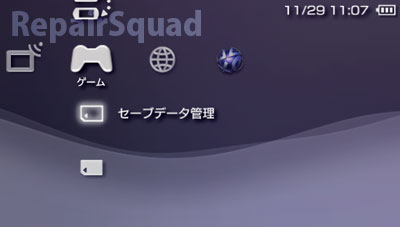
この画面ではLRボタン、アナログスティックの操作は無効になります。
ここで横方向や縦方向に勝手に動いたり、反対に一切動かないといった操作の異常が起これば
十字キーの不具合である可能性が高いです。
十字キーに異常がない場合、アナログスティックの不具合の可能性がございます。
こちらのアナログスティックの不具合判別方法も合わせてお試しください。
■PSP 各ボタン(○×△□、LR、液晶下)の不具合判別(PSP-1000、2000、3000、Go)
各ボタン不具合の場合、必ず以下の不具合判別方法にてチェックした内容をお教えください。
ゲーム中の操作での不具合報告では複数のボタンに同様の操作が割り当てられている場合もあるため
確実な原因箇所の特定はできません。ご協力お願いいたします。
※ボタン不具合修理ご依頼の際のお願い
症状が常時現れるのではなく、たまに現れるといった場合
当店に届いた時点ではなかなか症状が確認できない場合が多々あります。
その場合、症状を確認しつつの修理になりますので実際に症状が現れてからでないと
修理が開始できません。
たまに症状が現れる、といった不具合の場合は症状が現れた状態でスリープ状態にして
発送していただければスムーズに修理にかかれる場合があります。
【スリープ状態とは】
電源スイッチを上方に短くスライドさせます。
この状態にしていただければ、こちらに届いた時に同じ状態から起動できます。
※PSPにバッテリを入れておいていただく必要があります。ご協力お願いいたします。
PSP起動後に表示されるXMB(メニュー)画面から「設定」→「本体設定」→「ニックネーム」へと進むと
各ボタンの不具合を判断可能です。
この画面ではアナログ、HOMEボタン以外のボタン操作が全て有効となります。
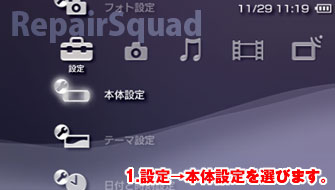
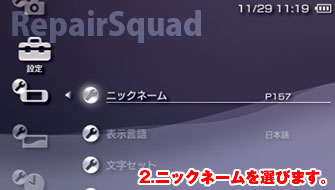
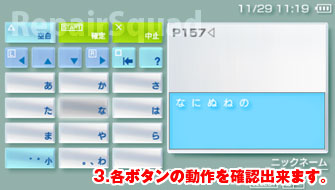
液晶下ボタンの名称

各ボタンの動作確認方法
| ○ボタン | ・・・ 文字選択 |
| ×ボタン | ・・・ キャンセル |
| △ボタン | ・・・ スペース(空白)挿入 |
| □ボタン | ・・・ 文字消去 |
| Lボタン | ・・・ カーソル左移動 |
| Rボタン | ・・・ カーソル右移動 |
| START | ・・・ ニックネーム入力画面終了(確定) |
| SELECT | ・・・ 入力文字(aAあアなど)変更 |
| ♪ボタン(長押し) | ・・・ 消音 |
| 輝度調節ボタン | ・・・ 輝度調節(長押しで消灯) |
| 音量ボタン(-、+) | ・・・ 音量調節 |
正常な場合、上記の通りに動作します。この画面で各ボタンに不具合がある場合は
該当のボタンに不具合がある可能性が高いです。
■PSP アナログスティック、HOMEボタンの不具合判別(PSP-1000、2000、3000、Go)
各ボタン不具合の場合、必ず以下の不具合判別方法にてチェックした内容をお教えください。
ゲーム中の操作での不具合報告では複数のボタンに同様の操作が割り当てられている場合もあるため
確実な原因箇所の特定はできません。ご協力お願いいたします。
※ボタン不具合修理ご依頼の際のお願い
症状が常時現れるのではなく、たまに現れるといった場合
当店に届いた時点ではなかなか症状が確認できない場合が多々あります。
その場合、症状を確認しつつの修理になりますので実際に症状が現れてからでないと
修理が開始できません。
たまに症状が現れる、といった不具合の場合は症状が現れた状態でスリープ状態にして
発送していただければスムーズに修理にかかれる場合があります。
【スリープ状態とは】
電源スイッチを上方に短くスライドさせます。
この状態にしていただければ、こちらに届いた時に同じ状態から起動できます。
※PSPにバッテリを入れておいていただく必要があります。ご協力お願いいたします。
アナログスティックとHOMEボタンの動作はインターネットブラウザで判別できます。
XMB(メニュー)画面から「ネットワーク」→「インターネットブラウザ」へと進んで下さい。
※インターネットブラウザはインターネット環境が整っていなくても開けます。
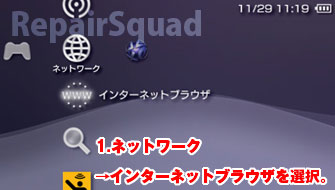
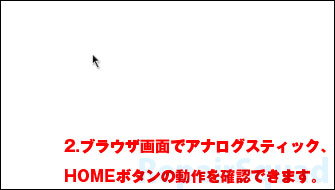
インターネットブラウザを開いた直後のメニュー画面(検索や履歴といったメニュー)は「×」ボタンで閉じます。
この画面では十字キーの操作は無効となり、アナログスティックの動作確認が行えます。
【アナログスティック】
アナログスティックは基本的に2段階の強弱入力、8方向の入力で動作します。
少しスティックを倒すとゆっくりカーソル移動、完全に倒すと素早く移動します。
ブラウザの矢印カーソルはアナログスティックでのみ動作しますので、矢印が勝手に動くようであれば
アナログスティックの不具合となります。
初期の不具合症状は弱移動の際に起こりやすいです。
アナログスティックに異常がない場合、十字キーの不具合の可能性がございます。
こちらの十字ボタンの不具合判別方法も合わせてお試しください。
【HOMEボタン】
液晶下ボタンの一番左にあるボタン(HOMEまたはPSPロゴマークが描かれたボタン)は
インターネットブラウザ上でHOMEボタンを押すとXMB画面に切り替わります。
・HOMEボタンを押していないがXMB画面に切り替わってしまう
・HOMEボタンを押しているが反応しない
といった症状が出ている場合はHOMEボタンの不具合の可能性が高くなります。
ゲーム中に「ゲームを終了しますか」という画面が勝手に出てくるが
上記の不具合判定では不具合が出ないという場合は、UMDセンサーが原因の可能性があります。
その場合は一度お問い合せください。
■PSP UMDドライブの不具合判別(PSP-1000、2000、3000)
UMDソフトの読み込み不具合の原因は2つ。
UMDドライブが原因の場合、あるいはメイン基板が原因の場合です。以下の症状にておおよその判別が可能です。
※UMDドライブの修理の際は必ず下記症状をお知らせください。
※実際に不具合を確認し、修理内容が変更になる可能性もございます。その場合は事前に確認のご連絡をいたします。
UMDソフトをセットし、シャーっと読み込み回転音がするにも関わらず読み込みが出来ない場合は
UMDドライブの不具合の可能性が高いです。
UMDソフトをセットしていない状態にも関わらずシャーっという読み込み音がする、
あるいはUMDソフトをセットしている状態にも関わらず読み込みを開始する気配がない、
延々とウィーン、ウィーンとピックアップレンズが動作している、といった症状の場合は
メイン基板の不具合の可能性が高いです。
■DS 各ボタン、タッチパネルの不具合判別(DSLite、DSi)
各ボタン不具合の場合、必ず以下の不具合判別方法にてチェックした内容をお教えください。
ゲーム中の操作での不具合報告では複数のボタンに同様の操作が割り当てられている場合もあるため
確実な原因箇所の特定はできません。ご協力お願いいたします。
各動作はDS本体内蔵機能の「ピクトチャット」にて確認できます。
ソフトを抜いた状態で電源を入れメニューから「ピクトチャット」を選択してください。
任意のチャットルームにて各ボタンやタッチパネルの動作確認ができます。
【各ボタンの動作一例】
| Aボタン | ・・・ 文字選択 |
| Bボタン | ・・・ キャンセル(文字消去) |
| Xボタン | ・・・ 選択文字の大文字小文字切り替え、濁点等 |
| Yボタン | ・・・ 文字キーボード種類(ひらがな、ローマ字など)の切り替え |
| Lボタン | ・・・ メッセージスクロール |
| Rボタン | ・・・ メッセージスクロール |
| START | ・・・ 入力したメッセージを上画面に送る |
| SELECT | ・・・ 上画面のメッセージを下画面へ送る |
| 十字キー | ・・・ キーボードのカーソルの移動 |
【タッチパネル】
ピクトチャットでは下画面にタッチペンでの文字選択や絵を描くことができます。
これによってタッチパネルの動作確認を行います。

